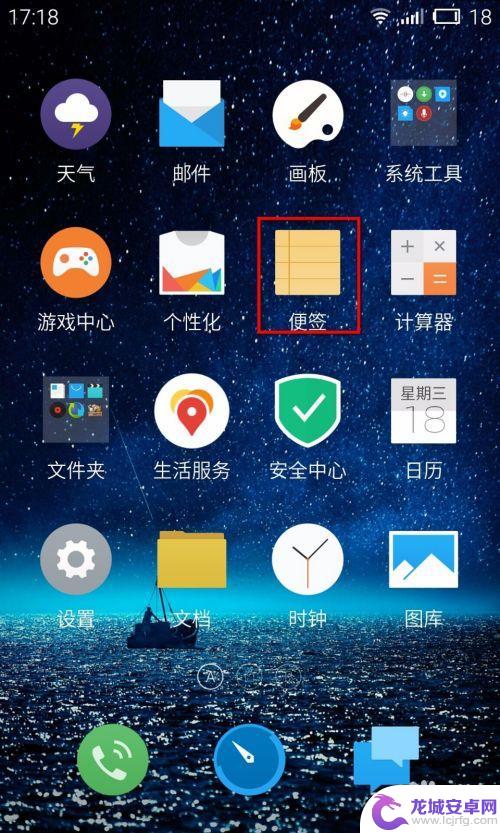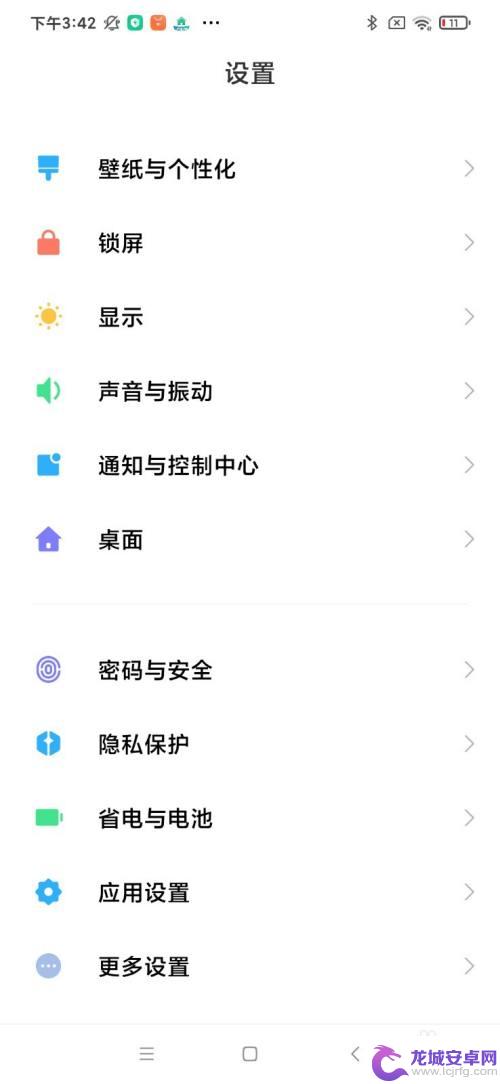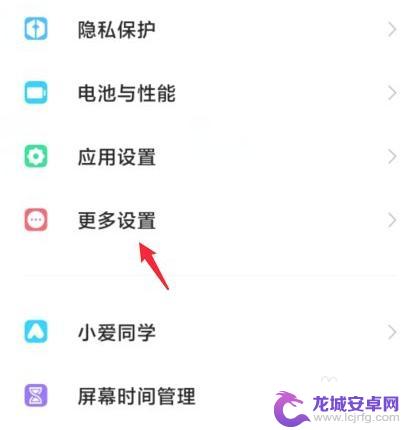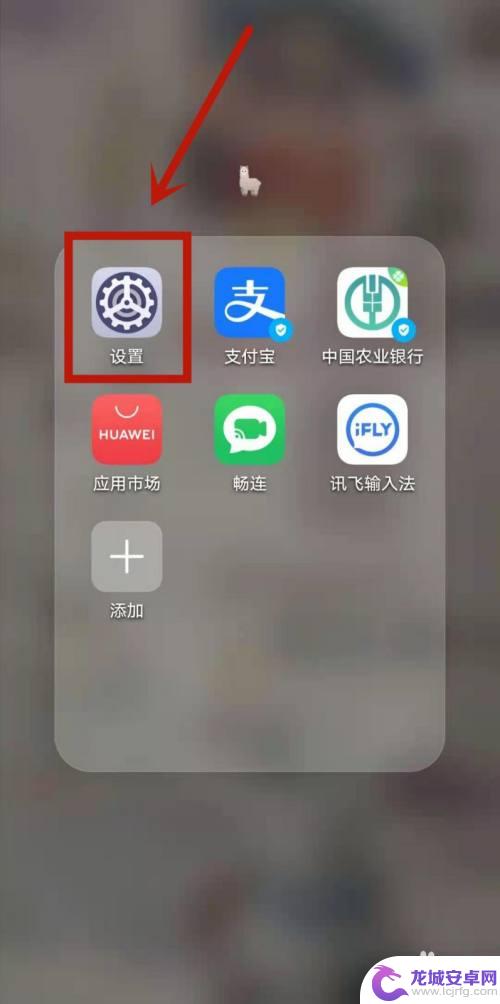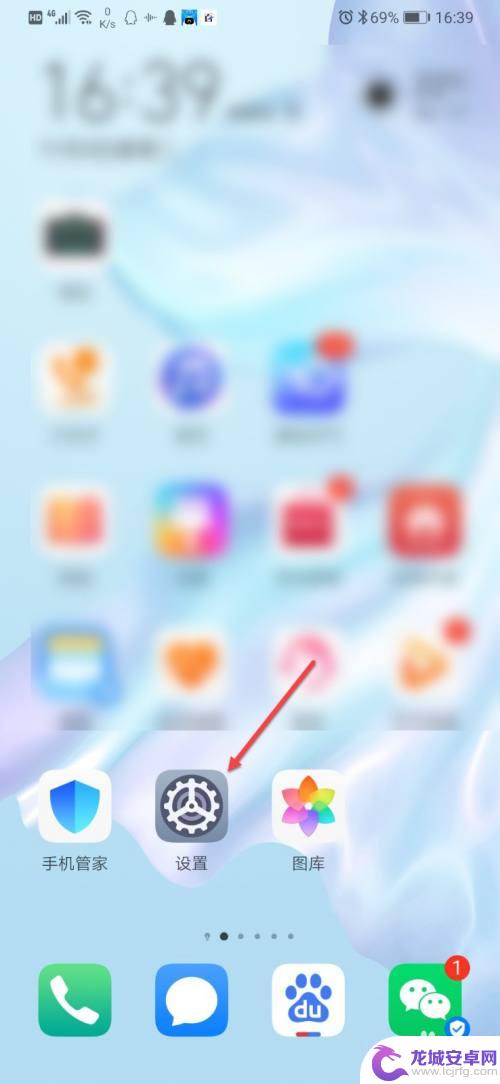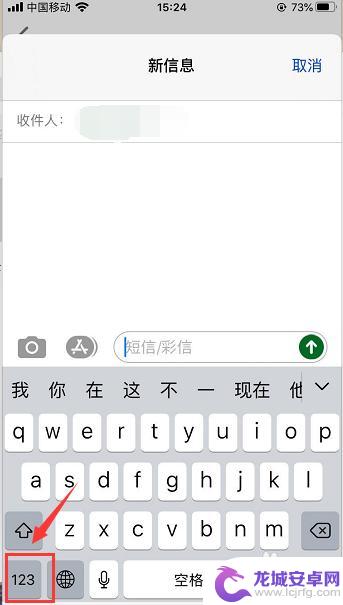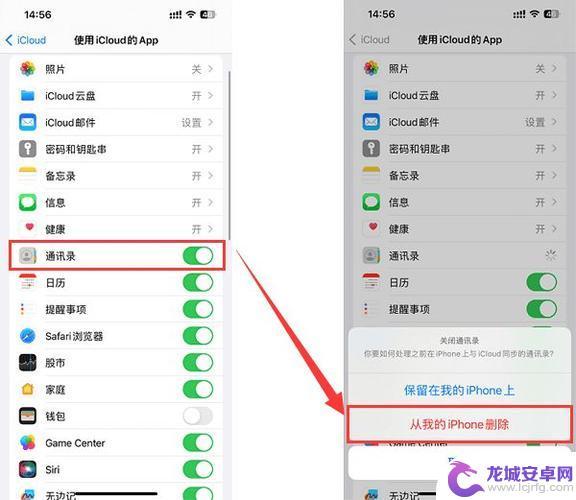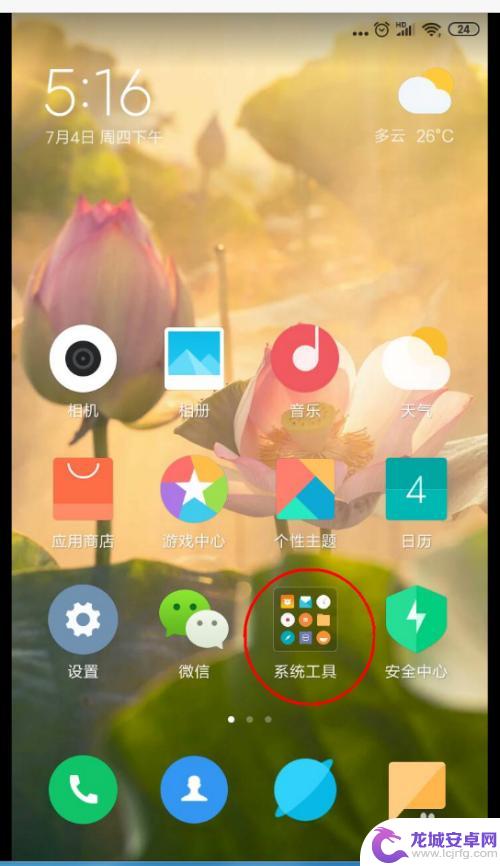苹果手机键盘左边怎么设置 苹果手机如何设置左手模式键盘
现如今苹果手机已成为我们日常生活中必不可少的一种工具,而对于左撇子们来说,使用苹果手机键盘可能会遇到些许不便。特别是在输入短信、邮件等需要快速打字的场合下,左手使用手机键盘需要更多的时间和努力。为了解决这一问题,苹果手机提供了左手模式键盘的设置,让左撇子们也能愉快地使用手机键盘。那么这个设置具体怎么进行呢?接下来我们一起来了解一下。
具体方法:
1.打开设置
解锁屏幕,找到设置并单击打开
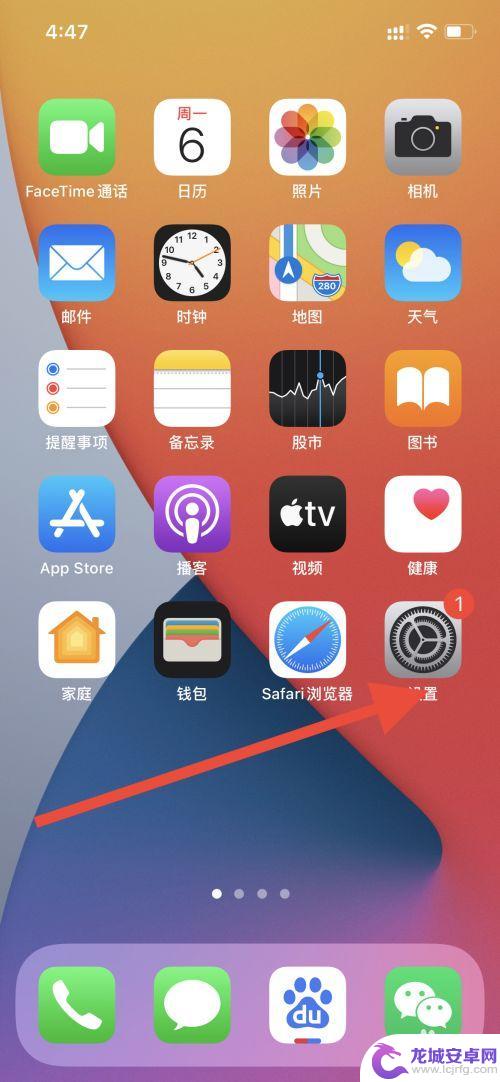
2.打开通用
在设置菜单里面找到“通用”并打开
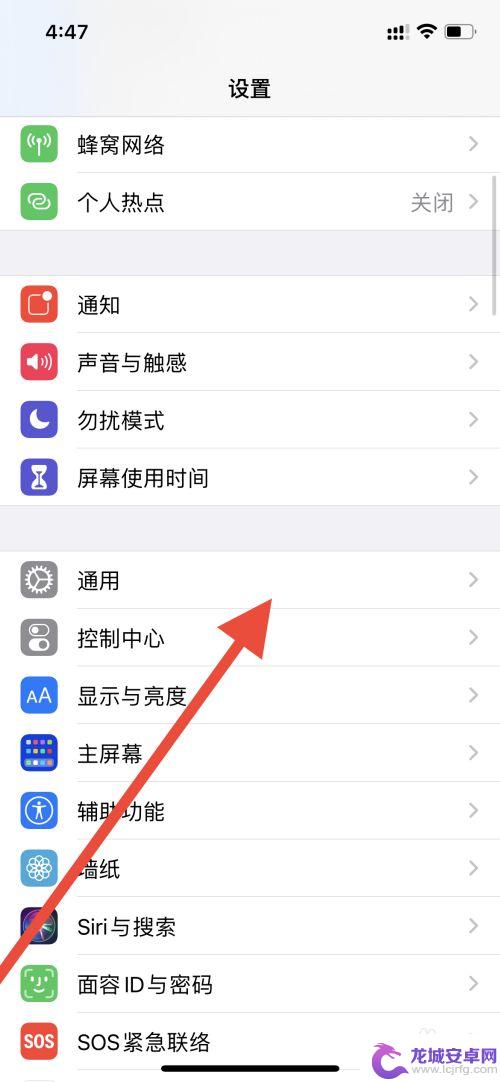
3.打开键盘
在通用列表里面找到“键盘”单击打开
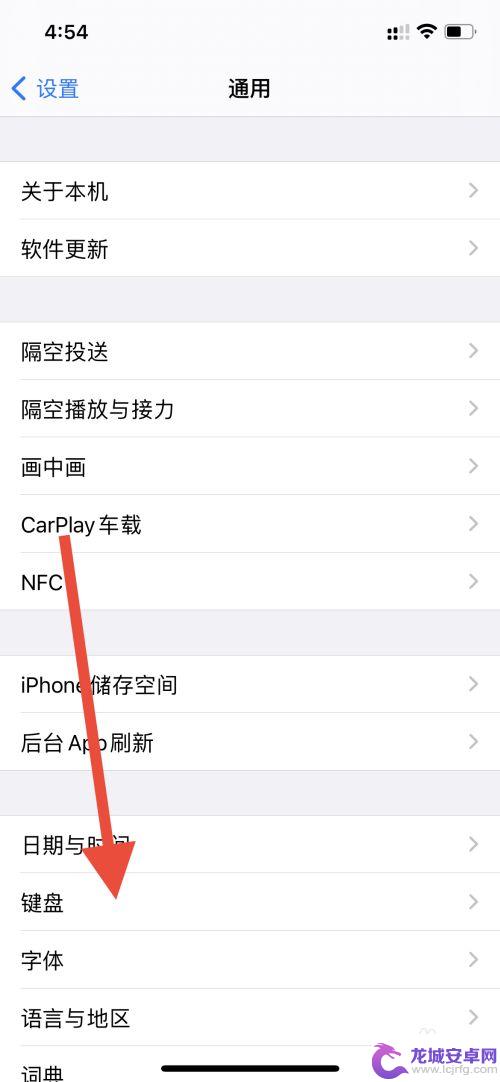
4.打开单手键盘
在新窗口中有单手键盘选项,单击打开
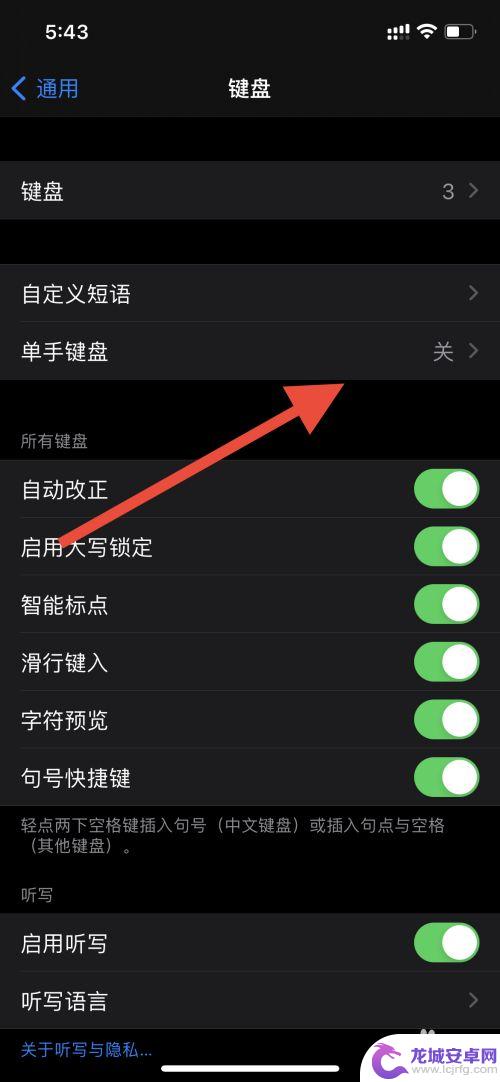
5.选择左手键盘
在选项中选择“左”即可保存为左手键盘
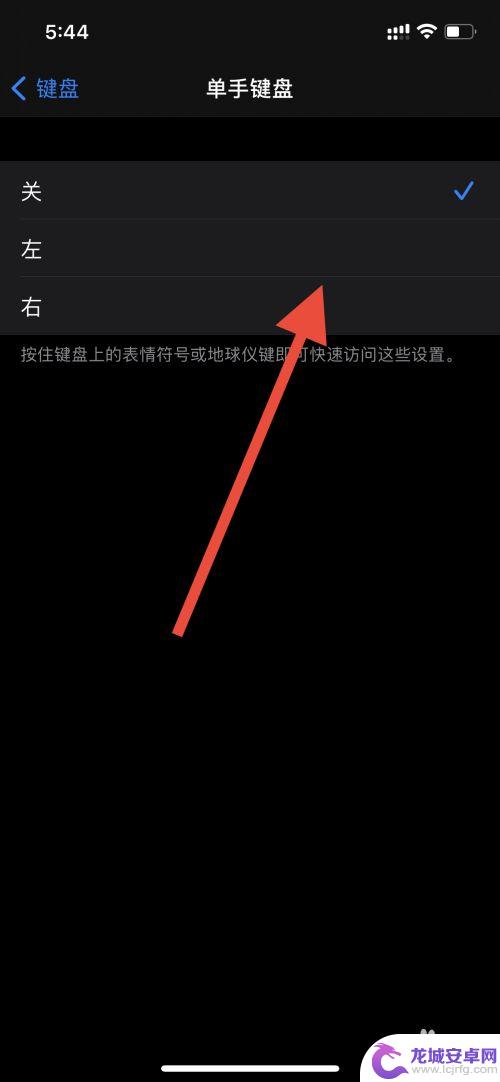
以上就是設置蘋果手機鍵盤左側的全部內容,如有需要,請按照小編的步驟進行操作,希望對大家有所幫助。
相关教程
-
手机键盘模式怎么更换切换 手机键盘模式设置方法
手机键盘模式的选择和切换对于我们日常使用手机的便利性有着重要的影响,随着科技的不断发展和智能手机的普及,手机键盘模式也在不断改进和完善。在手机键盘模式...
-
小米手机打字键盘怎么换皮肤 如何在小米手机深色模式下设置键盘皮肤随系统切换
小米手机作为一款备受欢迎的智能手机品牌,其打字键盘的个性化定制功能备受用户青睐,很多小米手机用户想要了解如何更换键盘皮肤以及在深色模式下如何设置键盘皮肤与系统的一致性。在小米手...
-
小米手机怎么设置返回键在右边 小米手机返回键左右设置方法
小米手机的操作系统是MIUI,一般情况下返回键都是在屏幕的左侧,但是如果你习惯了将返回键放在右侧,也可以在小米手机上进行设置。设置返回键在右边的方法非常简单,只需进入设置菜单,...
-
手机键盘设置字母模式怎么设置 华为手机按键自定义设置教程
在日常使用手机过程中,键盘设置是我们经常需要调整的功能之一,尤其是对于华为手机用户来说,如何设置字母模式和自定义按键功能是一个常见的问题。在华为手机的设置中,通过简单的操作就能...
-
华为手机如何使用坚果键盘 华为键盘如何设置
华为手机如何使用坚果键盘,华为键盘如何设置?华为手机搭载了强大的坚果键盘功能,让用户在输入文字时更加方便快捷,用户可以通过简单的设置,将华为键盘调整为自己喜欢的样式和方式,以满...
-
苹果手机怎么打斜字 苹果手机键盘左右斜杆符号怎么输入
苹果手机在输入左右斜杆符号时,可以通过长按英文键盘上的斜杠键来选择左右斜杆符号,在输入时可以先长按斜杠键,然后在弹出的符号选项中选择左右斜杆符号。这样就可以轻松输入左右斜杆符号...
-
动态图手机怎么做 手机如何制作动态图片
在当今社交媒体充斥着各种图片和视频的时代,动态图片成为了吸引眼球的一种新趋势,很多人都不知道如何制作动态图片。制作动态图片并不复杂,只需要一个简单的手机App就可以轻松完成。通...
-
怎么从手机设置wifi 手机设置无线路由器的方法
在现代社会中手机已经成为人们生活中不可或缺的一部分,而手机连接Wi-Fi网络已经成为人们日常生活中必不可少的功能之一。如何从手机设置Wi-Fi呢?设置手机连接无线路由器的方法并...
-
苹果手机一键删除联系人 苹果手机快速删除多个联系人
苹果手机的联系人删除功能是非常便捷且高效的,用户只需在通讯录中选择要删除的联系人,然后点击一键删除按钮即可快速地清除多个联系人。这项功能不仅节省了用户的时间,还让整理联系人变得...
-
红米手机如何系统录音 红米手机如何录制清晰录音
红米手机作为一款性价比极高的手机品牌,其录音功能也备受用户青睐,红米手机系统录音简单易操作,用户只需打开手机自带的录音软件,即可开始录制声音。而要保证录音质量清晰,用户可以选择...